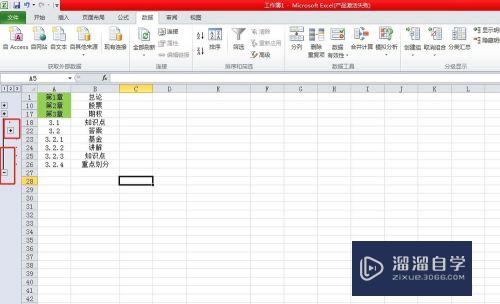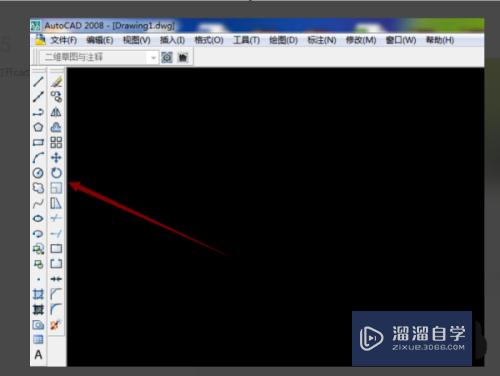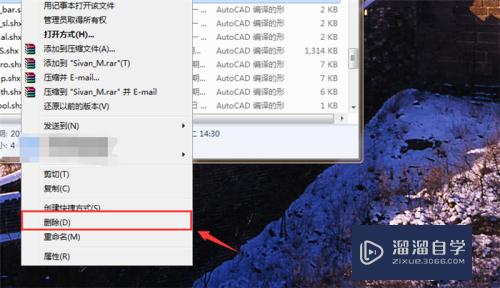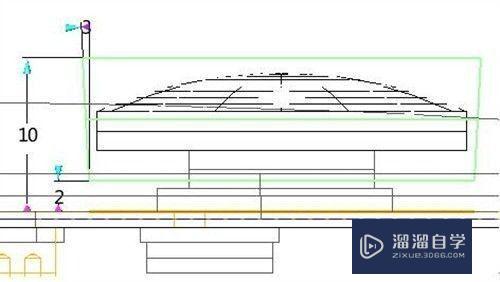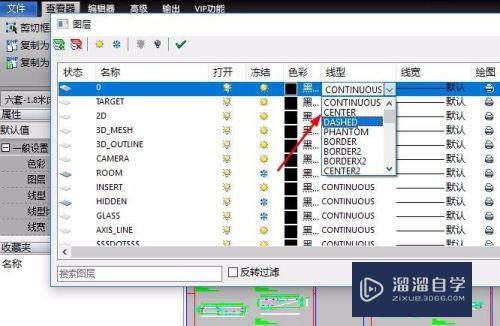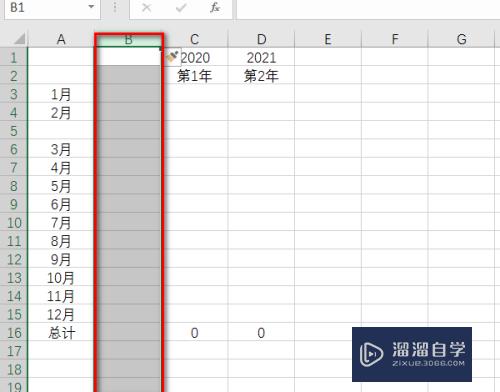Photoshop怎么制作透明玻璃(ps怎么制作透明玻璃)优质
Photoshop是著名的专业图像处理与绘图软件。可以为您提供专业的图像编辑与处理。利用其广泛的编修与绘图工具。可以更有效的进行图片编辑工作。那么Photoshop怎么制作透明玻璃?感兴趣快来看看吧!
工具/软件
硬件型号:雷神(ThundeRobot)911Zero
系统版本:Windows7
所需软件:Photoshop 2016
方法/步骤
第1步
打开PS。点击“背景”-“复制图层”-“确定”。
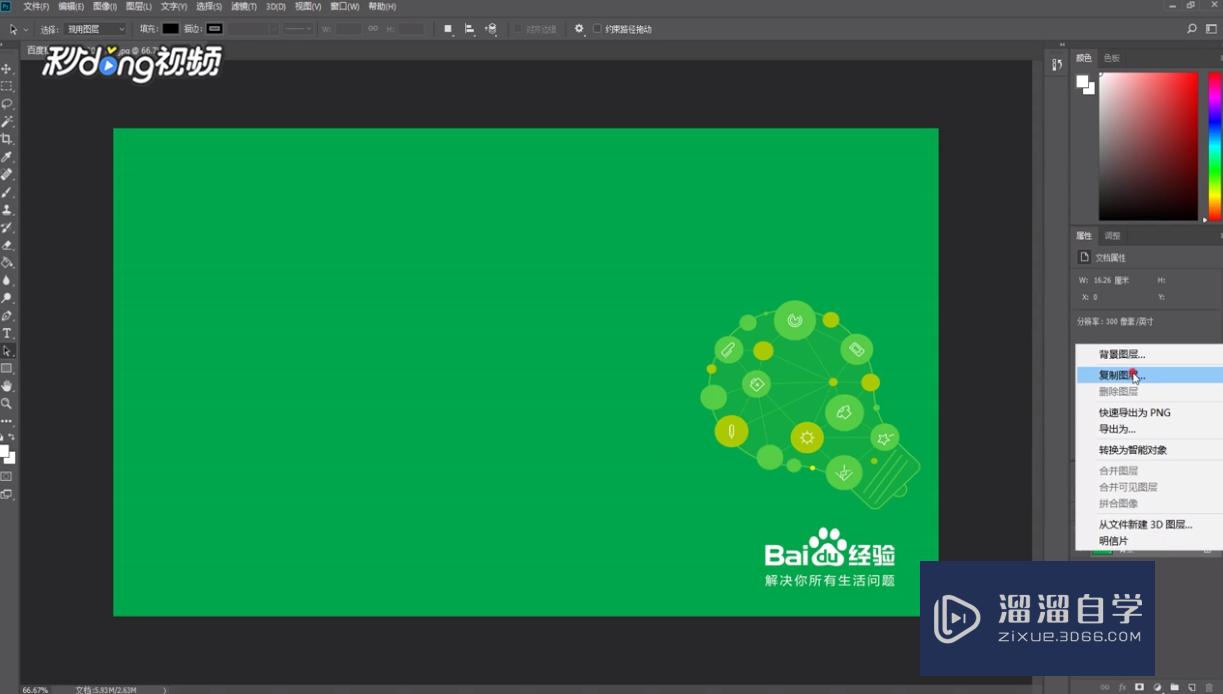
第2步
新建图层。用矩形选框工具画一个矩形。用油漆桶工具填充。
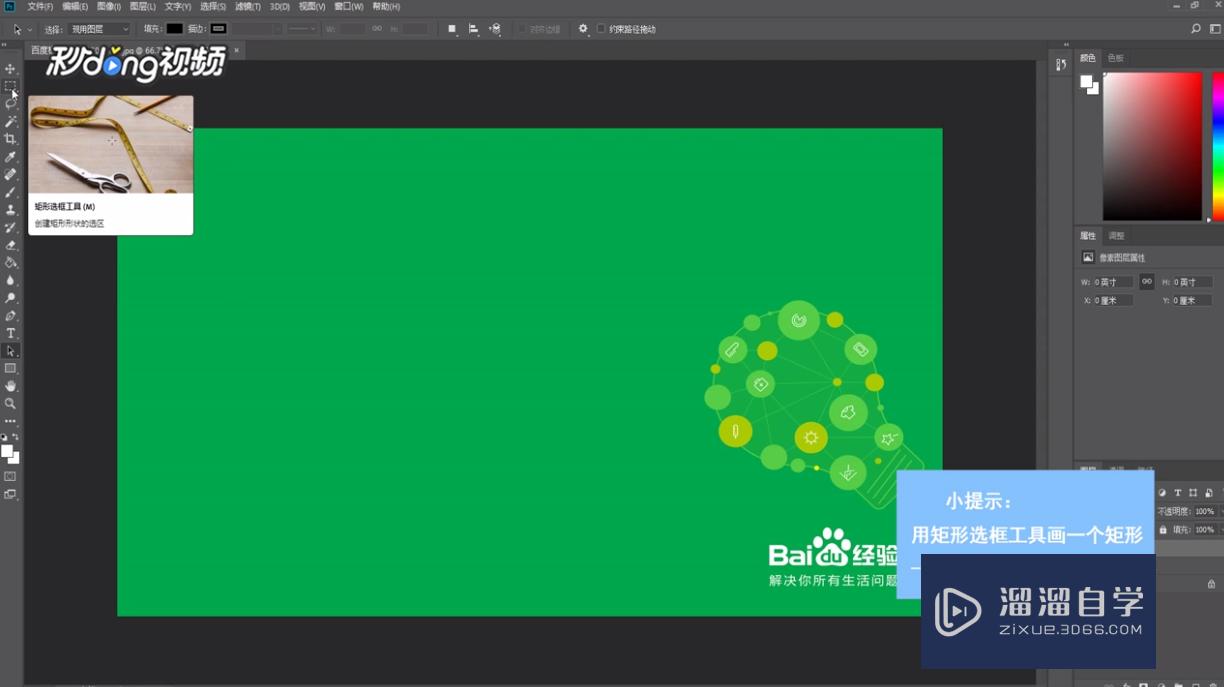
第3步
选择填充为“0”。双击该图层。
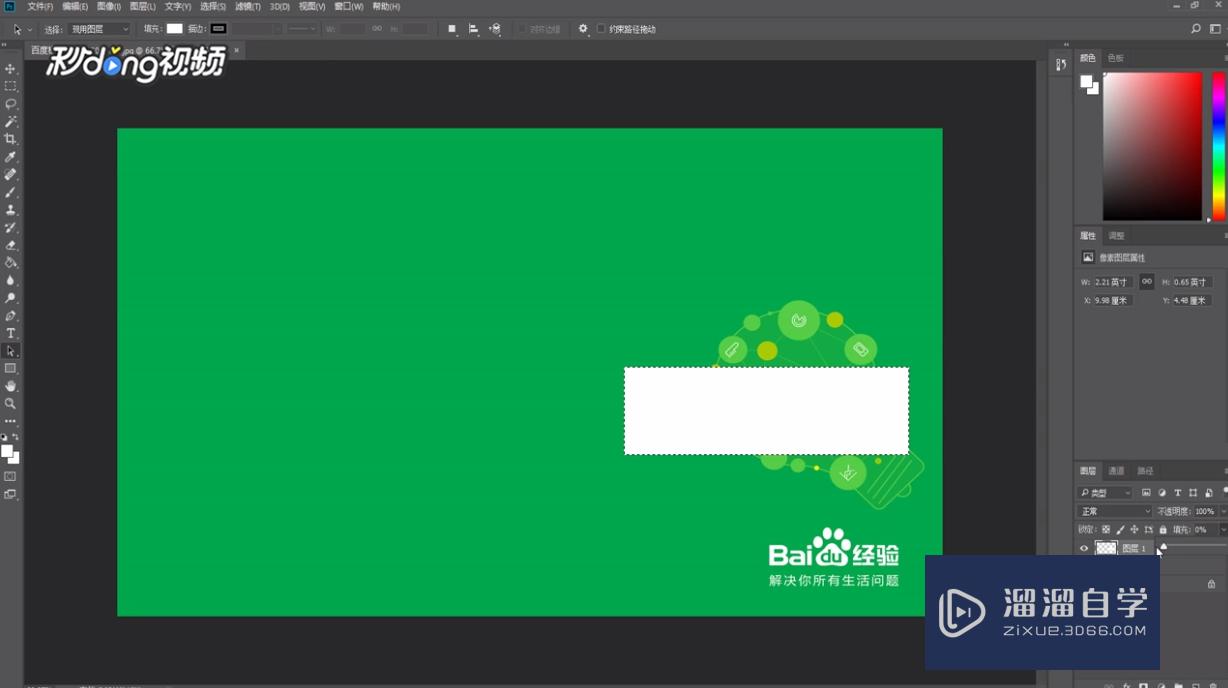
第4步
打开“投影”和“内发光”效果。
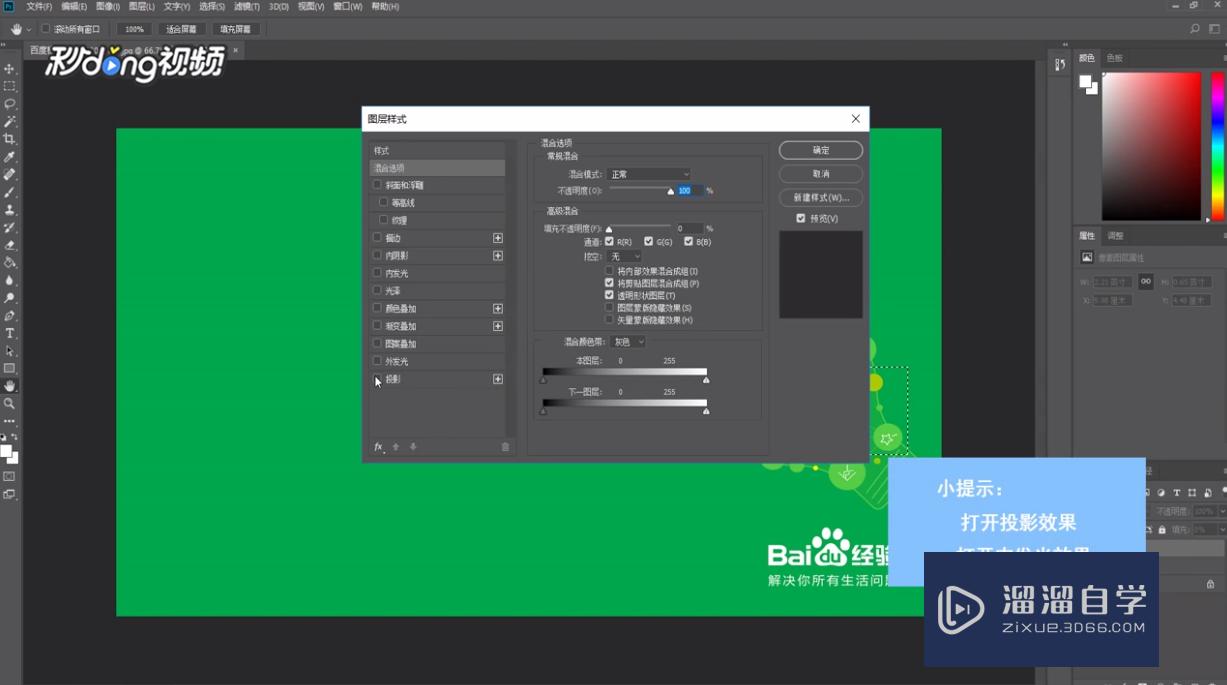
第5步
打开“渐变叠加”效果。选择第二个效果。点击“确定”。
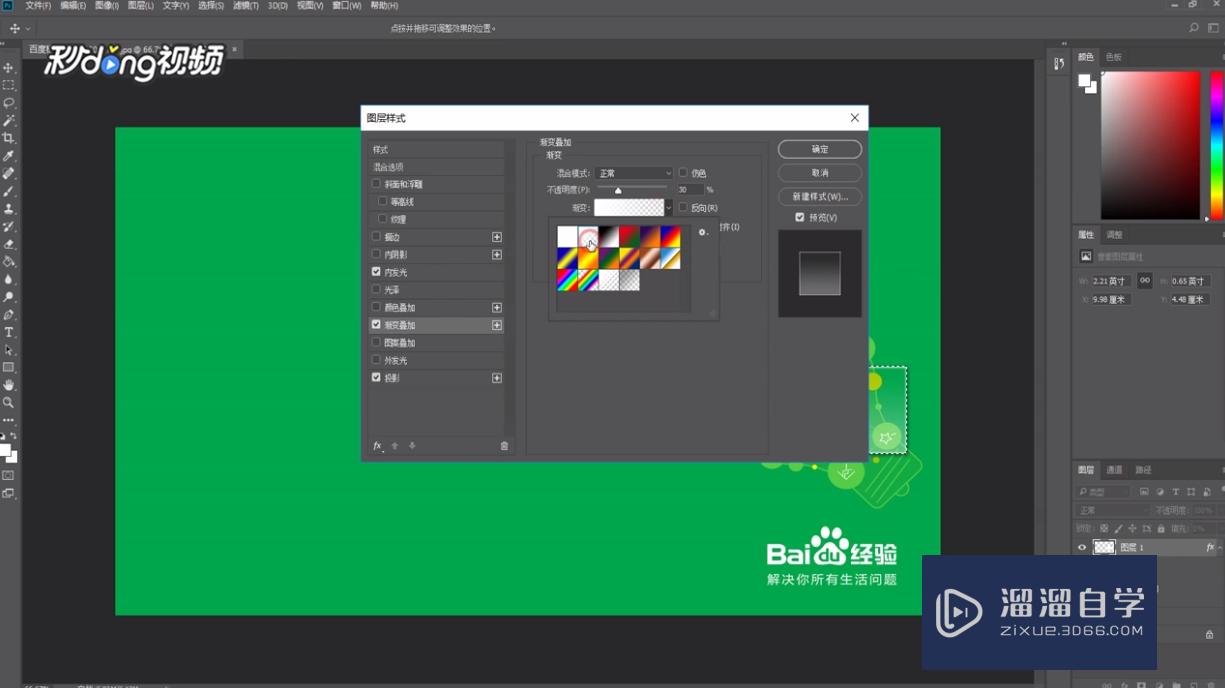
以上关于“Photoshop怎么制作透明玻璃(ps怎么制作透明玻璃)”的内容小渲今天就介绍到这里。希望这篇文章能够帮助到小伙伴们解决问题。如果觉得教程不详细的话。可以在本站搜索相关的教程学习哦!
更多精选教程文章推荐
以上是由资深渲染大师 小渲 整理编辑的,如果觉得对你有帮助,可以收藏或分享给身边的人
本文标题:Photoshop怎么制作透明玻璃(ps怎么制作透明玻璃)
本文地址:http://www.hszkedu.com/57886.html ,转载请注明来源:云渲染教程网
友情提示:本站内容均为网友发布,并不代表本站立场,如果本站的信息无意侵犯了您的版权,请联系我们及时处理,分享目的仅供大家学习与参考,不代表云渲染农场的立场!
本文地址:http://www.hszkedu.com/57886.html ,转载请注明来源:云渲染教程网
友情提示:本站内容均为网友发布,并不代表本站立场,如果本站的信息无意侵犯了您的版权,请联系我们及时处理,分享目的仅供大家学习与参考,不代表云渲染农场的立场!